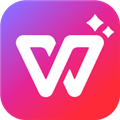
wps破解版免费永久使用安卓是软件的破解版本,对来自谷歌商店的该版本进行了破解,解锁了会员,还去除了广告,用户只需要登录就能免费享受软件的高级/付费功能。这是一款手机办公软件,wps是国内用户最多的手机办公软件,还获得了谷歌商店最佳应用,是你手机办公的好帮手,通过这款wps软件你可以在手机上直接浏览文档,支持非常多的文档格式,包括WORD,PPT,EXCEL,PDF等等,让你的办公不再局限于电脑,即使是人不在电脑前,也可以打开文档进行办公。当然通过软件你还可以对文档进行编辑,完成你的工作内容。专门针对手机用户对使用和操作进行了优化,即使是手机操作也不会觉得突兀,软件有着体积小、速度快、字体清晰等等优点,独有的手机阅读模式更是让你浏览文档更加简单方便,如果你随时有可能需要对文档进行处理,建议使用这款软件。
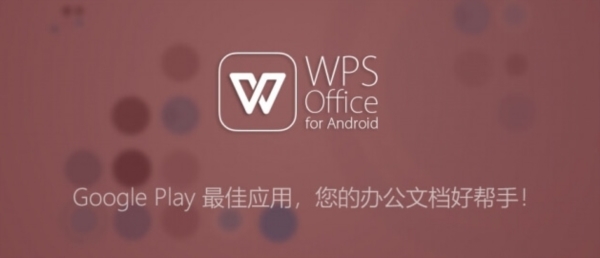
软件特色
1、用户多:全球用户600,000,000
2、排名高:全球APP总榜同类产品榜首
3、体积小:只安装一个应用即可打开所有格式文档
4、云办公:免费云空间,安全高效,可以在任何设备,上及时查看和编辑
软件优势
1、wps远程办公推荐
远程会议,多人音频会议,对同份文档进行讨论、标记重点
多人编辑,大家一起写同一份文档
共享文件夹,快速收集异地同事文件,永不过期
表单,远程打卡、信息统计分析工具
2、wps文字
新建文字文档,并提供信纸、简历、合同等模板-打开26种文字格式文档,包括加密文档
智能适应手机屏幕阅读
支持智能排版,文字段落、对象属性设置,插入图片等编辑功能
支持语音朗读,将文字转化为声音信息
3、wps表格
新建电子表格,并提供财务、课程表等模板-打开13种表格格式文档,包括加密文档
公式输入编辑器,解决手机输入法输入函数难的问题-背板支持选择区域后快速查看计算结果,及选择电话号码可以直接拨号
4、wps演示
新建幻灯片,并提供商务、教学、论文答辩等模板-打开和播放11种演示格式文档,包括加密文档-新CPU,提供30项流畅动画的设置
支持文字段落、对象属性设置,插入图片、音频视频等编辑功能
会议功能,支持多台设备同步播放当前幻灯片
5、wpsPDF
打开和播放PDF格式文档
手机拍照扫描文档,生成图片或PDF文件
签名、水印功能、标注、插入文字、PDF转Word/PPT/Excel等功能
软件功能
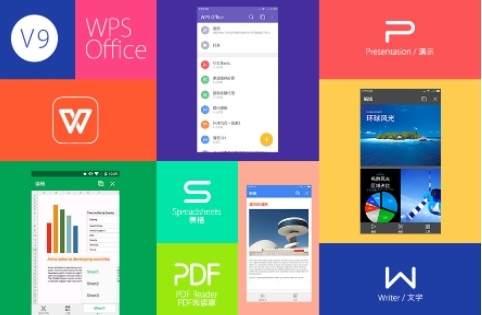
WPS文字:公文级的文档处理能力
支持查看和编辑doc/docx文档,无论图文、表格混排还是批注、修订模式,均游刃有余,并支持Word文档的加密和解密。查找替换、书签笔记功能则针对移动设备做了特别优化,还针对三星Note系列提供了Spen手写定制版本。
WPS表格:强大的表格计算能力
支持xls/xlsx文档的查看和编辑,以及多种Excel加解密算法。已支持305种函数和34种图表模式,为解决手机输入法输入函数困难的问题,提供专用公式输入编辑器,方便用户快速录入公式。
WPS 演示:会议演讲的明星
支持ppt/pptx文档的查看、编辑和加解密,支持复杂的S martArt对象和多种对象动画/翻页动画模式。会议室开会不再需要电脑,使用支持DLNA和米联的手机或平板电脑即可使用无线投影功能,将文档投影在电视和投影仪上。特有互联网共享播放功能,一支手机轻松实现电话会议与ppt播放同步进行。
PDF:全新手机阅读模式
PDF组件在查看PDF文档时提供了双重引擎,独有的手机阅读引擎智能优化在手机上字体过小阅读不便的 PDF文档,手机阅读模式更加符合用户的阅读习惯,让工作、学习不再受书桌的禁锢,随时随地自在由心。
怎么新建word文档
1、安装好wps软件,进入软件界面,在“最近”的功能栏里,选择“+”号即可弹出办公所需的文件格式。如图:
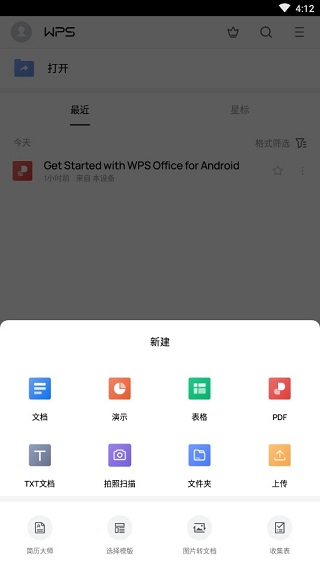
2、这里分别有文档、PPT演示、表格、PDF、TXT文档、拍照扫描、文件夹和上传等功能,下方则是一些常见的转换选择和模板选择。想要新建word文档,只需选择第一个“文档”功能即可。
进入新建文档之后,选择带有“+”好的空白即可。
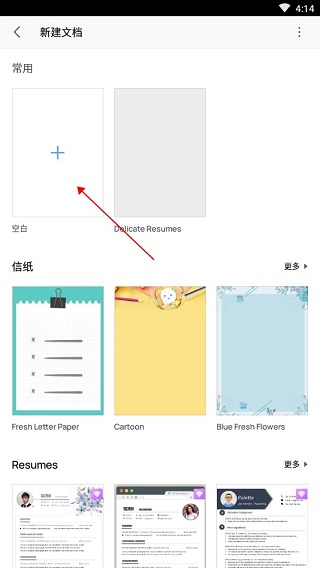
3、wps新建文档进入后,点击光标的位置开始打字即可,在界面的下方还有更多使用功能,如字号、字体的选择、加粗、倾斜、下划线和字体颜色、高亮显示、多倍行距,文字居中的方式等等,其他的更多使用需求,如同电脑端的WORD操作类似,这里小编就不一一赘述了。
怎么对文档进行加密
1、wps新建文档在保存时,界面中有「加密」选项,点击即可进行加密设置。
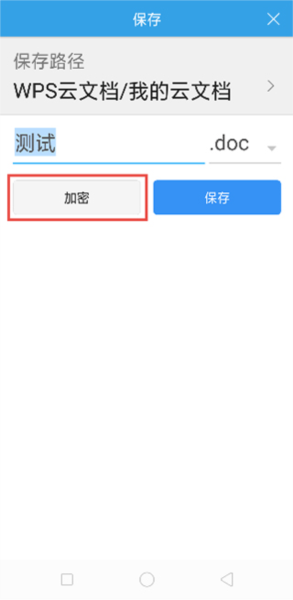
2、已有文档打开后,点击下方工具栏,找到「 文件」下拉,找到「加密文档」,即可进行加密设置。
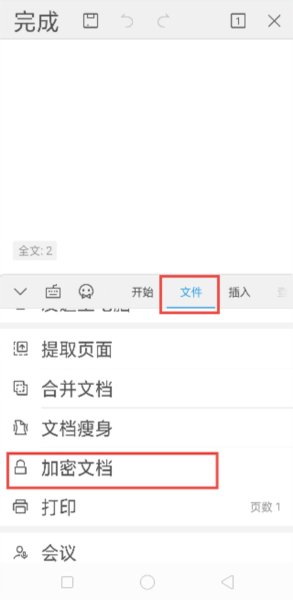
注意:切记要记住密码,忘记密码将无法找回哦,文档将无法打开。
怎么查找关键字
1、点击文档图标
打开进入手机上的wps,点击底部导航栏里的【文档】图标。
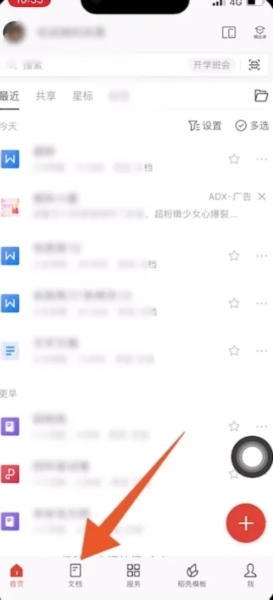
2、选择文档打开
切换到文档这个页面之后,选择需要查找关键字的【文档】并点击。
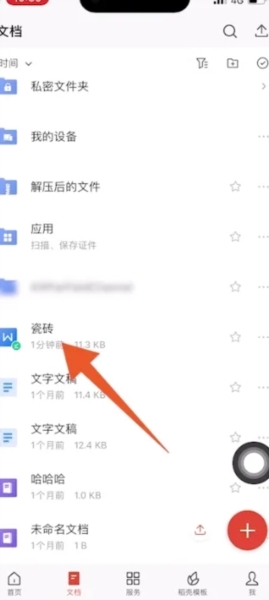
3、点击编辑字样
将文档打开之后,点击页面左上方的【编辑】字样。
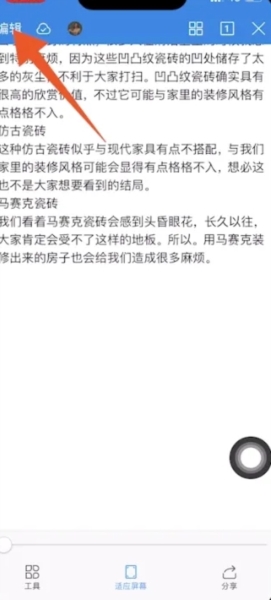
4、点击工具图标
进入文档编辑模式之后,点击页面左下角的【工具】图标。
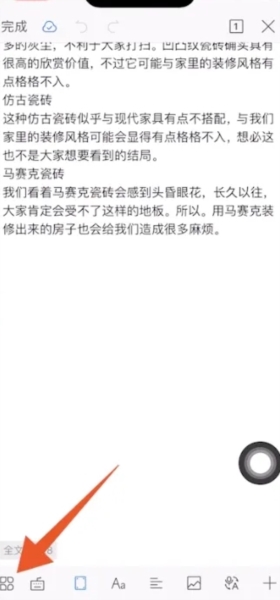
5、点击查看
在弹出来的窗口里面,找到【查看】这个选项并点击。
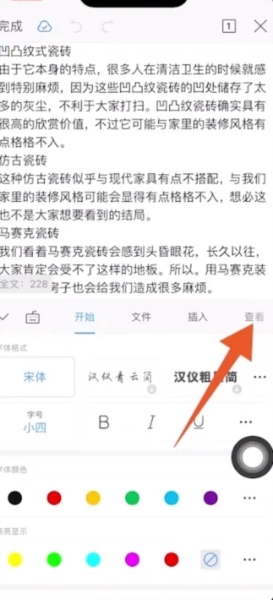
6、点击查找
切换到查看这个页面之后,点击窗口中的【查找】选项。
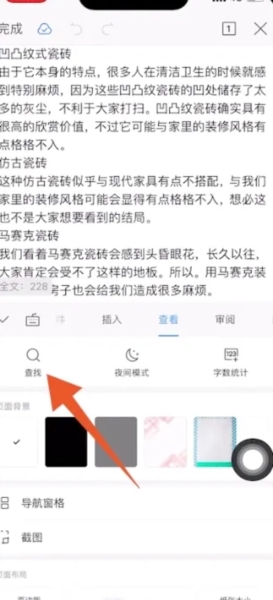
7、输入关键字并搜索
在顶部输入栏里输入需要查找的【关键字】,点击页面右下方的【搜索】按钮。
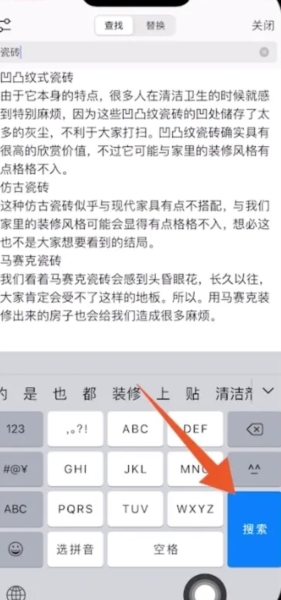
8、查看关键字
搜索之后,就可以查看文档中被查找出来的【关键字】,关键字会自动被系统标成黄色。
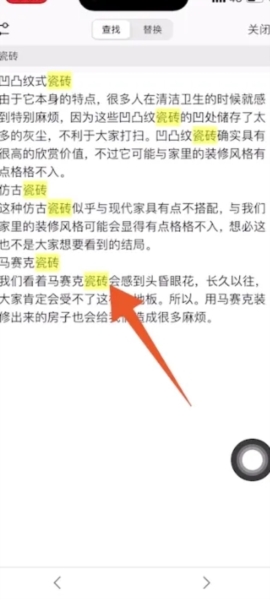
怎么调整行间距
1、打开手机进入WPSoffice,进入文档长按空白处,在弹出菜单中选择全部。
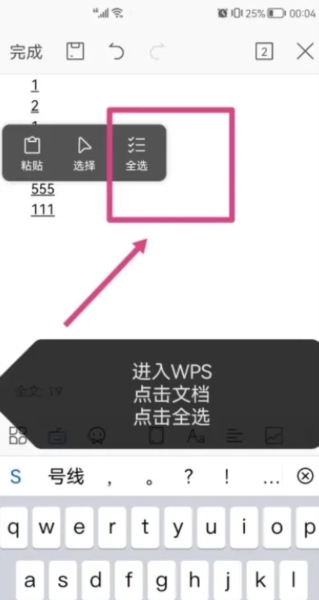
2、在新页面中点击文档左下角的第一个符号。
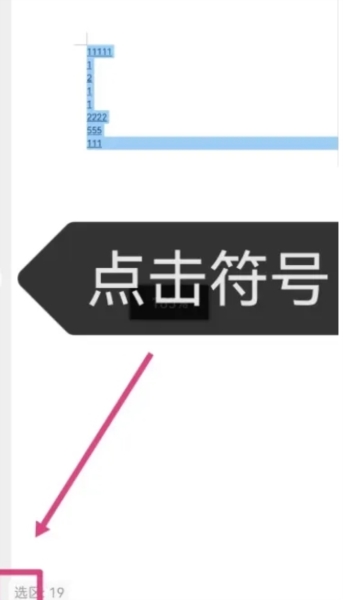
3、新菜单中点击开始,在开始菜单下点击多倍行距。
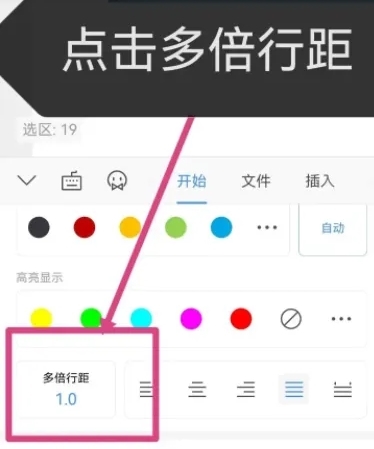
4、在新页面中选择想要的行距。
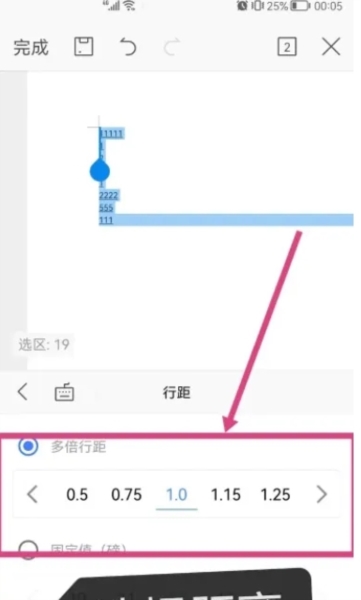
更新内容
[新的功能]在工具中添加了文件传输功能,可将文档从Android手机传输到Windows PC。特别说明
高级/付费功能已解锁;(需要登录) 需要通过账户登录;软件信息
- 包名:cn.wps.moffice_eng
猜你喜欢
相关阅读
网友评论
-
wps国际版app
办公学习 |172.9MB |03-16
5 -
办公套件OfficeSuite
办公学习 |149.97MB |03-15
5 -
WPS2021专业解锁版
办公学习 |121MB |12-10
5





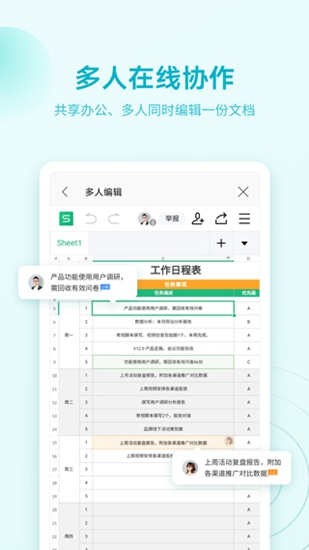
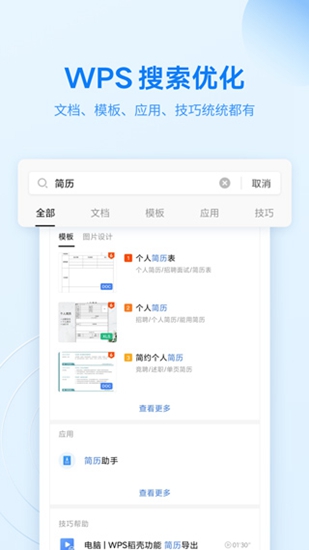
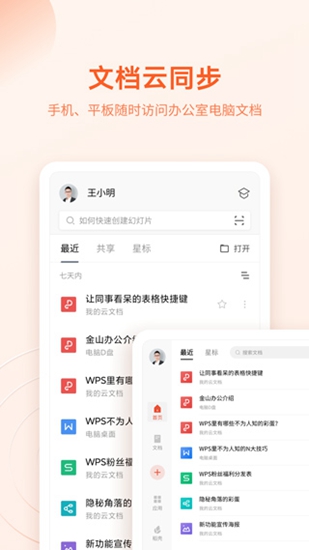
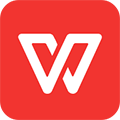 wps office国际版
wps office国际版
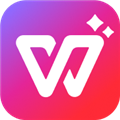 WPS Office免广告高级解锁版
WPS Office免广告高级解锁版
 微软office
微软office
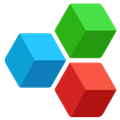 OfficeSuite去广告版
OfficeSuite去广告版
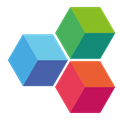
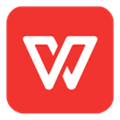





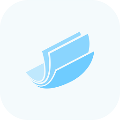







 懒人英语app
懒人英语app
 List背单词
List背单词
 ClassIn
ClassIn
 掌门少儿APP
掌门少儿APP
 总机服务
总机服务
 TeamViewer 15
TeamViewer 15
 讯飞语记
讯飞语记
 小拉出行司机端
小拉出行司机端
 七天网络成绩查询APP
七天网络成绩查询APP